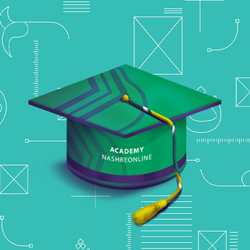آشنایی با محیط ایندیزاین ( آموزش گام به گام نرم افزار ایندیزاین – گام اول )
زمانی که با نرم افزار ایندیزاین (InDesign) کار میکنید با پنجره های متفاوتی روبرو میشوید که هرکدام از آنها، بخشی از امکانات و دستورات تنظیمی مورد نیاز برای کار طراحی را در خود جای دادهاند. هریک از پنجرهها که از این به بعد با عنوان پنل (Panel) معرفی میشوند، قابلیت تغییر اندازه، بسته شدن، تغییر مکان و جای گرفتن در کنار سایر پنلها و تشکیل یک گروه پنلی را برای دسترسی سریعتر و آسانتر دارند. در ادامه شما را با محیط ایندیزاین آشنا میکنیم.
محیط ایندیزاین
1. منو (نوار اجرا)
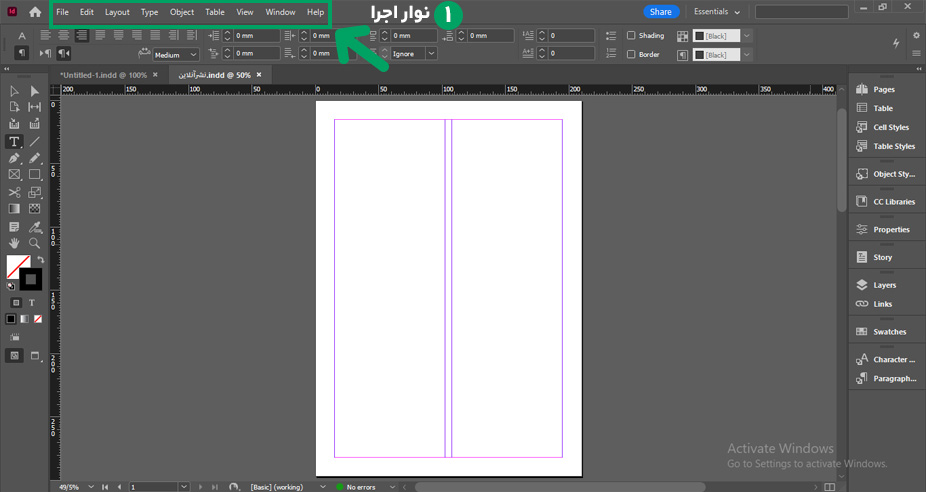
منو (نوار اجرا) در قسمت بالایی صفحه قرار دارد. این نوار دربردارندهی لیستی از همهی امکانات نرم افزار ایندیزاین است. به عنوان مثال با استفاده از گزینههای این نوار میتوانید به ایجاد، مدیریت و ذخیره سندها، تنظیمات کلی نرم افزار ایندیزاین، تنظیمات مربوط به متن، فونت و پاراگرافها، تنظیمات مربوط به پنلها و … دسترسی داشته باشید.
2. پنل ابزار
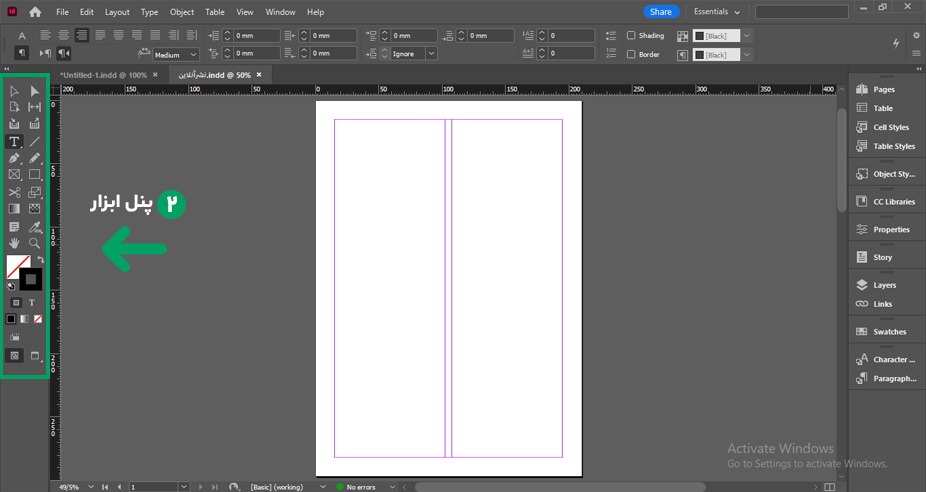
پنل ابزار یا همان جعبه ابزار، یکی دیگر از پنلهای ایندیزاین است که ابزارهای مختلف و کاربردی را با دسترسی آسان در اختیار شما قرار میدهد. ابزارهایی که در این قسمت قرار دارند شامل امکانات موردنیاز برای انتخاب عناصر مختلف، ابزار ایجاد خطوط و اشکال هندسی، ابزار نوشتن متن، رنگ آمیزی و تعیین رنگ و … میشود. (با انتخاب هریک از ابزار این پنل، نوار تنظیمات اختیاری مخصوص آن ابزار، در قسمت پنل کنترل(3) نمایش داده میشود.)
3. پنل کنترل
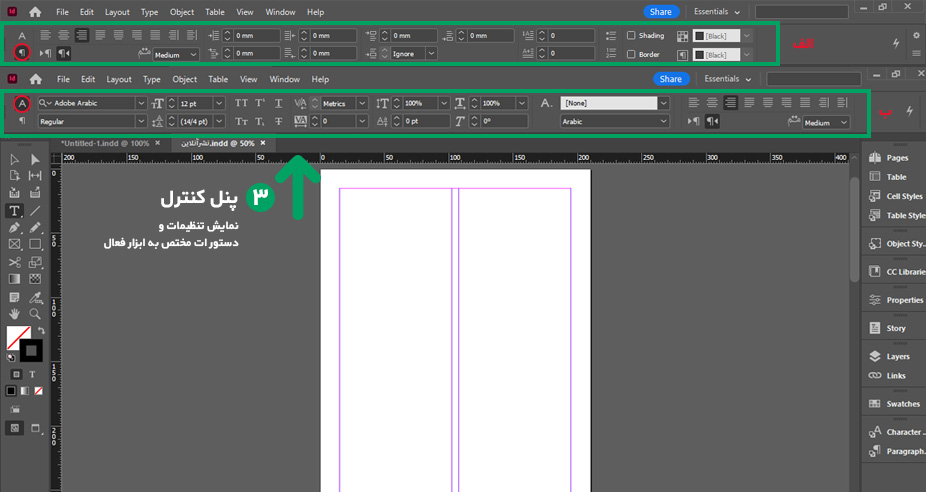
کنترل پنل (Control Panel) یکی از پنلهای نرم افزار ایندیزاین است که در حالت پیش فرض در قسمت بالایی محیط ایندیزاین قرار دارد. این پنل با انتخاب هر یک از ابزارهای موجود در پنل ابزار یا انتخاب عناصر مختلف، دستورات و گزینههای تنظیمی مخصوص به آن ابزار را در اختیار شما قرار خواهد داد. معمولا در این قسمت، تنظیماتی چون موقعیتسنج X و Y، ابعاد ارتفاع و عرض(HوW)، هم خطسازی و افزودن سایه به کار و … وجود دارد. ( در تصویر بالا دو قسمت الف و ب به صورت نمونه قرار داده شده است.)
به عنوان مثال هنگامی که ابزار Type (نوشتن/T) انتخاب میشود، قسمتهای دیگری چون نوع و اندازه فونت، فرورفتگی و همترازی خطوط متن و … ظاهر میشود.
4. پنلها
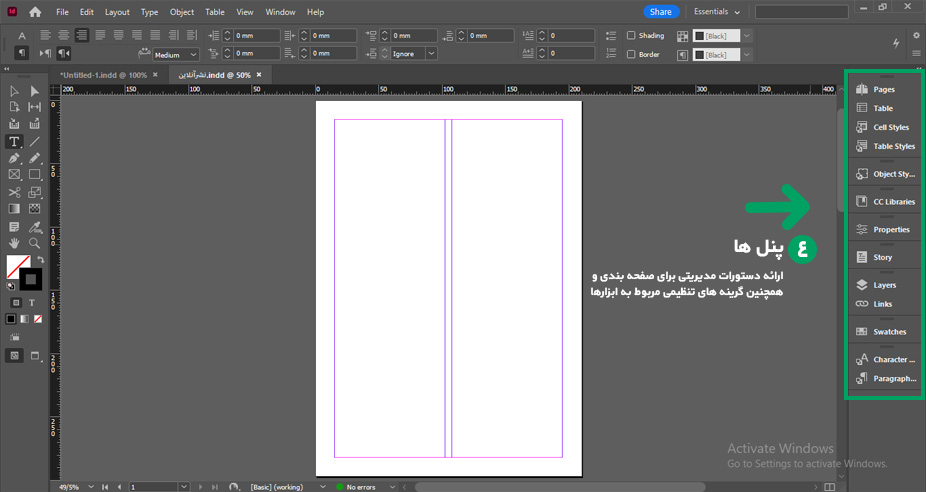
در این قسمت برای فعال کردن و مشاهدهی پنلها میتوانید از منوی Window روی گزینه مورد نظر کلیک کنید. شما از طریق منوی Window میتوانید همهی پنلهای موجود در نرم افزار ایندیزاین را مدیریت کنید.
همهی پنلهای موجود در ایندیزاین را میتوان به صورت شناور یا ثابت به آسانی مدیریت کرد، برای اینکار کافی است روی خط چین موجود در هر پنل کلیک کنید و با نگهداشتن کلیک آن را به محل موردنظر انتقال دهید.
در پنلهای ثابت که معمولا در کنار صفحه قرار میگیرند با کلیک روی دو فلش بالای پنل میتوانید حالت نمایش آن را به صورت کامل یا آیکنیک تغییر دهید.
5. پنجره سند
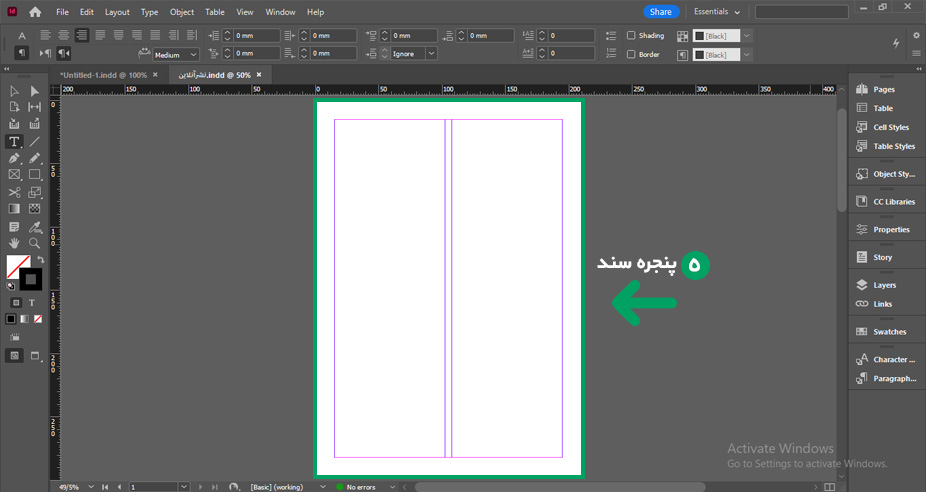
پنجره سند (Document Window) محیط اصلی نمایش سند است که میتوانید زبانههای (Tab) سندهای مختلف (در بالای پنجره) را مشاهده کنید و سندهای خود را مدیریت کنید. همچنین در قسمت پایینی پنجره میتوانید خطاهای سند را مشاهده کنید، به طور سریع به صفحات مورد نظر انتقال پیدا کنید و بزرگنمایی صفحه را با موس مدیریت کنید.
امیدواریم از این آموزش بهره کافی را برده باشید.
با ما همراه باشید در نشرآنلاین
مقالات آموزشی دیگر، که ممکن است برای شما مفید باشد.
آخرین مقالات تحریریه نشرآنلاین
- چگونه یک پلنر (دفتر برنامه ریزی) طراحی کنیم؟
- چگونه گواهینامه پایان دوره طراحی کنیم؟
- رزومه چیست؟ همراه با نکات نگارش و طراحی
- آموزش کار با مسترپیج در ایندیزاین
- تاریخچه صفحه آرایی